آموزش نحوه مدیریت private patches در آنتی ویروس کسپرسکی اندپوینت سکیوریتی
این مقاله مرتبط با محصولات زیر می شود.
- کسپرسکی اندپوینت سلکت (Kaspersky Endpoint Security For Business Select)
- کسپرسکی اندپوینت ادونس (Kaspersky Endpoint Security For Business Advanced)
- کسپرسکی اندپوینت توتال (Kaspersky Total Security For Business)
که این محصولات از خانواده کسپرسکی اندپوینت می باشند.
نحوه ساختن پکیج نصب
Kaspersky Security Center 10 را باز کنید.
در کنسول مدیریت مسیر Remote installation → Installation packages را دنبال کنید.
روی Create installation package کلیک کنید.
Create installation package for specified executable file را انتخاب کنید.
نام پکیج را وارد کنید و روی Next کلیک کنید.
روی Browse کلیک کنید و مسیر فایل اجرایی path را مشخص کنید.
در بخش Executable file command line متن زیر را تایپ کنید.
EULA=1 PRIVACYPOLICY=1 /qn.
روی Next کلیک کنید.
روی Finish کلیک کنید.
package نصب ساخته می شود.
آموزش نصب patch
نصب به صورت حضوری با استفاده از wizard
فایل patch را اجرا کنید.
دستورالعمل های نصب wizard را دنبال کنید.
نصب به صورت حضوری با استفاده از command line
command line را باز کنید و متن زیر را تایپ کنید.
msiexec /update <path to the MSP file of the patch> EULA=1 PRIVACYPOLICY=1 /qn
نصب از راه دور با استفاده از Kaspersky Security Center 10
در کنسول مدیریت مسیر Remote installation → Installation packages را دنبال کنید.
در منوی context از پکیج ایجاد شده، Install application را انتخاب کنید.
یکی از گزینه های زیر را انتخاب کنید:
Install on group of managed devices : نصب بر روی گروهی از دستگاه های مدیریت شده.
Select devices for installation : انتخاب دستگاه برای نصب.
دستگاه یا گروهی از دستگاه هایی را که patche ها روی آن ها نصب می شوند انتخاب کنید. روی Next کلیک کنید.
تیک چک باکس گزینه Do not install application if it is already installed را بزنید. روی Next کلیک کنید.
مطابق با دستور العمل های wizard پیش بروید.
در مرحله Select accounts to access devices حساب کاربری را اضافه کنید و روی Next کلیک کنید.
مسیر Next → Finish را دنبال کنید.
patch installation را اجرا کنید.
نحوه نصب یا حذف patch
برای رفع مشکلاتی که ممکن است در هنگام نصب یا حذف patch رخ دهد، یک فایل ورودی را دریافت کنید.
در دستگاه مدیریت شده پوشه های زیر را باز کنید.
پوشه سیستم که در آن فایل های موقتی قرار داده شده اند. (در هنگام نصب از راه دور)
پوشه سیستم که در آن فایل های موقتی قرار داده شده اند. (در هنگام نصب حضوری)
فایل msi****.log را ذخیره کنید.
نحوه نظارت بر patch ها در دستگاه های مدیریت شده
به صورت حضوری
برای بررسی نسخه آپدیت شده مراحل زیر را انجام دهید :
روی آیکون برنامه Kaspersky Endpoint Security 11.x کلیک کنید.
در منوی context روی About کلیک کنید.
مسیر Start → Control Panel → Programs and Features را دنبال کنید و روی View installed updates کلیک کنید.
به صورت غیر حضوری با استفاده از Kaspersky Security Center 10
دریافت فهرست patch های نصب شده در شبکه
Kaspersky Security Center 10 را باز کنید.
پنجره Reports را باز کنید.
در بخش خواص Kaspersky Lab software versions report روی Detail fields کلیک کنید.
آیتم های آپدیت های نصب شده را اضافه کنید و روی OK کلیک کنید.
Kaspersky Lab software versions report را اجرا کنید.
دریافت فهرست patch های نصب شده در managed computer
از کنسول مدیریت به بخش Managed devices بروید.
properties دستگاه را باز کنید.
Applications registry را باز کنید.
تیک چک باکس گزینه Show updates را بزنید.
مشاهده لیست دستگاه هایی که آپدیت خاصی روی آن ها نصب شده است
از کنسول مدیریت به بخش Device selections بروید.
مسیر Advanced → Create a selection را دنبال کنید.
نام selection را انتخاب کنید و روی OK کلیک کنید.
روی Properties کلیک کنید و بخش Conditions را باز کنید.
یک selection جدید را انتخاب کنید و روی Properties کلیک کنید.
Applications registry را باز کنید.
در قسمت نام برنامه، پارامتر < (*) patch name or its part > را تنظیم کنید.
تیک چک باکس Find by update را بزنید.
روی OK کلیک کنید.
نحوه حذف کردن patch
حذف حضوری با استفاده از wizard
مسیر Start → Control Panel → Programs and Features را دنبال کنید.
روی View installed updates کلیک کنید.
در منوی context روی Delete کلیک کنید.
حذف حضوری با استفاده از command line
command line را باز کنید.
دستورات زیر را تایپ کنید.
حذف patch
msiexec /i <GUID KES> MSIPATCHREMOVE={GUID PrivateFix} EULA=1 PRIVACYPOLICY=1 /qn
حذف patch و نصب آپدیت ها
msiexec /i <GUID KES> MSIPATCHREMOVE={GUID PrivateFix} EULA=1 PRIVACYPOLICY=1 /qn;
{GUID PrivateFix} PATCH=<path to the MSP file of the patch> EULA=1 PRIVACYPOLICY=1 /qn
حذف از راه دور با استفاده از Kaspersky Security Center 10
حذف patch های نصب شده در شبکه
در کنسول مدیریت مسیر Advanced → Application management → Software updates را دنبال کنید.
خصوصیات (properties) را برای حذف کردن باز کنید.
status Declined را در منوی کشویی Update approval انتخاب کنید.
حذف patch از یک دستگاه خاص یا یک گروه از دستگاه ها
در کنسول مدیریت مسیر Advanced → Remote installation → Installation packages را دنبال کنید.
روی Create installation package کلیک کنید.
گزینه Create installation package for specified executable file را انتخاب کنید.
نام پکیج را وارد کنید و روی Next کلیک کنید.
روی Select کلیک کنید و مسیر فایل patch را به سمت MSP مشخص کنید. فایل باید در پوشه ای با فایل MSP و MSI نسخه اصلی برنامه قرار گیرد.
در بخش Executable file command line دستورات زیر را تایپ کنید.
حذف کردن patch
/i <GUID KES> MSIPATCHREMOVE={GUID of PrivateFix} EULA=1 PRIVACYPOLICY=1 /qn
حذف patch و نصب آپدیت ها
/i <GUID KES> MSIPATCHREMOVE={GUID of PrivateFix} EULA=1 PRIVACYPOLICY=1 /qn;
{GUID PrivateFix} PATCH=<name of the MSP file of the patch> EULA=1 PRIVACYPOLICY=1 /qn
مسیر Next→ Finish را دنبال کنید.
یک task نصب و راه اندازی از راه دور با patch نصب برای یک دستگاه یا گروهی از دستگاه ها ایجاد کنید.
task را برای حذف patch اجرا کنید.
نحوه پیدا کردن GUID از patch
Patch GUID
برای دیدن GUID از patch
properties فایل نصب Patch را باز کنید.
به بخش Details بروید.
برای دیدن GUID در دستگاه
مسیر Start → Control Panel → Programs and Features را دنبال کنید.
روی View installed updates کلیک کنید.
دکمه Alt را فشار دهید.
مسیر View → Choose details را دنبال کنید.
تیک چک باکس Update ID را بزنید و روی OK کلیک کنید.
GUID KES
GUID = {E7012AFE-DB97-4B8B-9513-E98C0C3AACE3}.
برای اطمینان از مناسب ترین قیمت و پشتیبانی پاسخگو آنتی ویروس کسپرسکی را از وبسایت بنیان سافت خریداری نمایید.
منبع : کسپرسکی
اگر این مقاله برای شما مفید بود لطفا نظرات خود را در بخش دیدگاه ها با دیگران به اشتراک بگذارید.
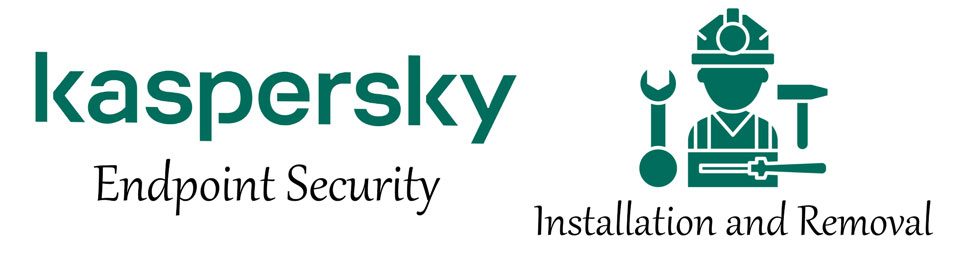

اولین دیدگاه را ثبت کنید